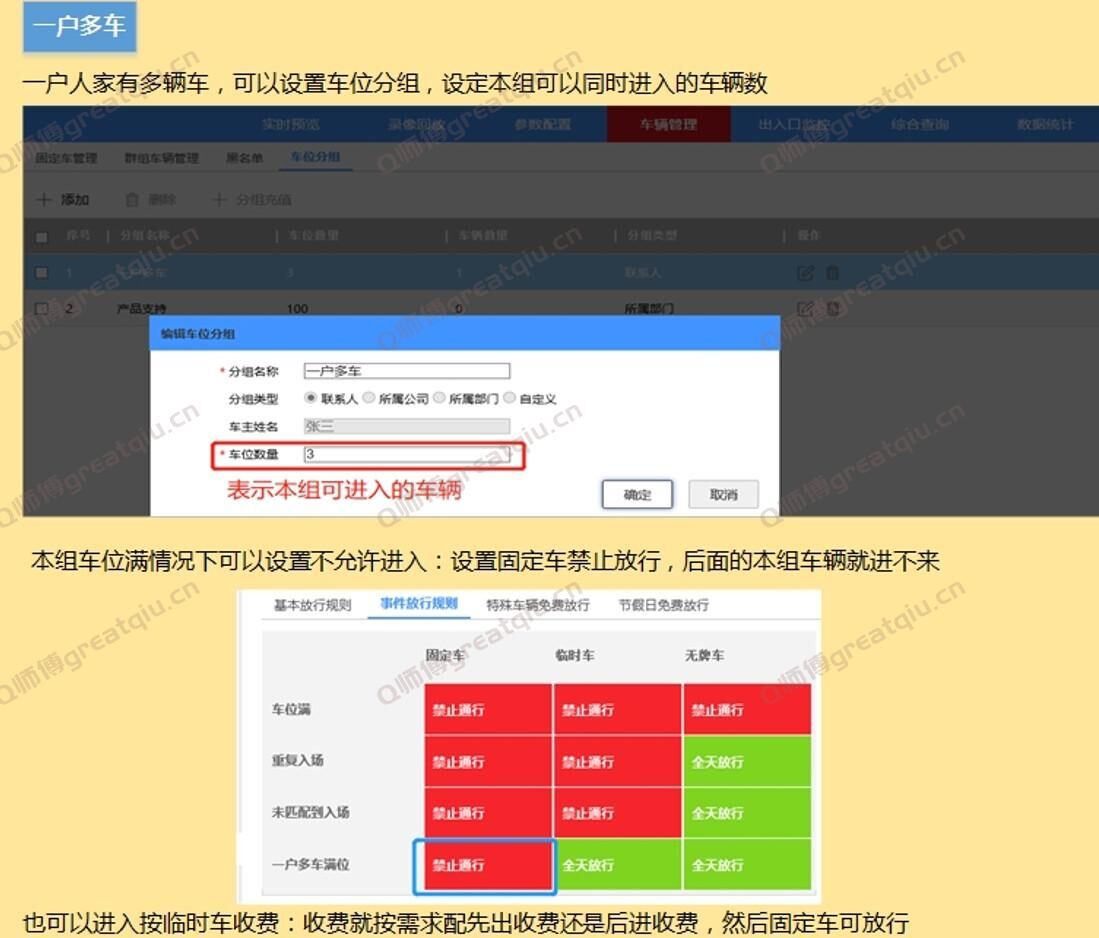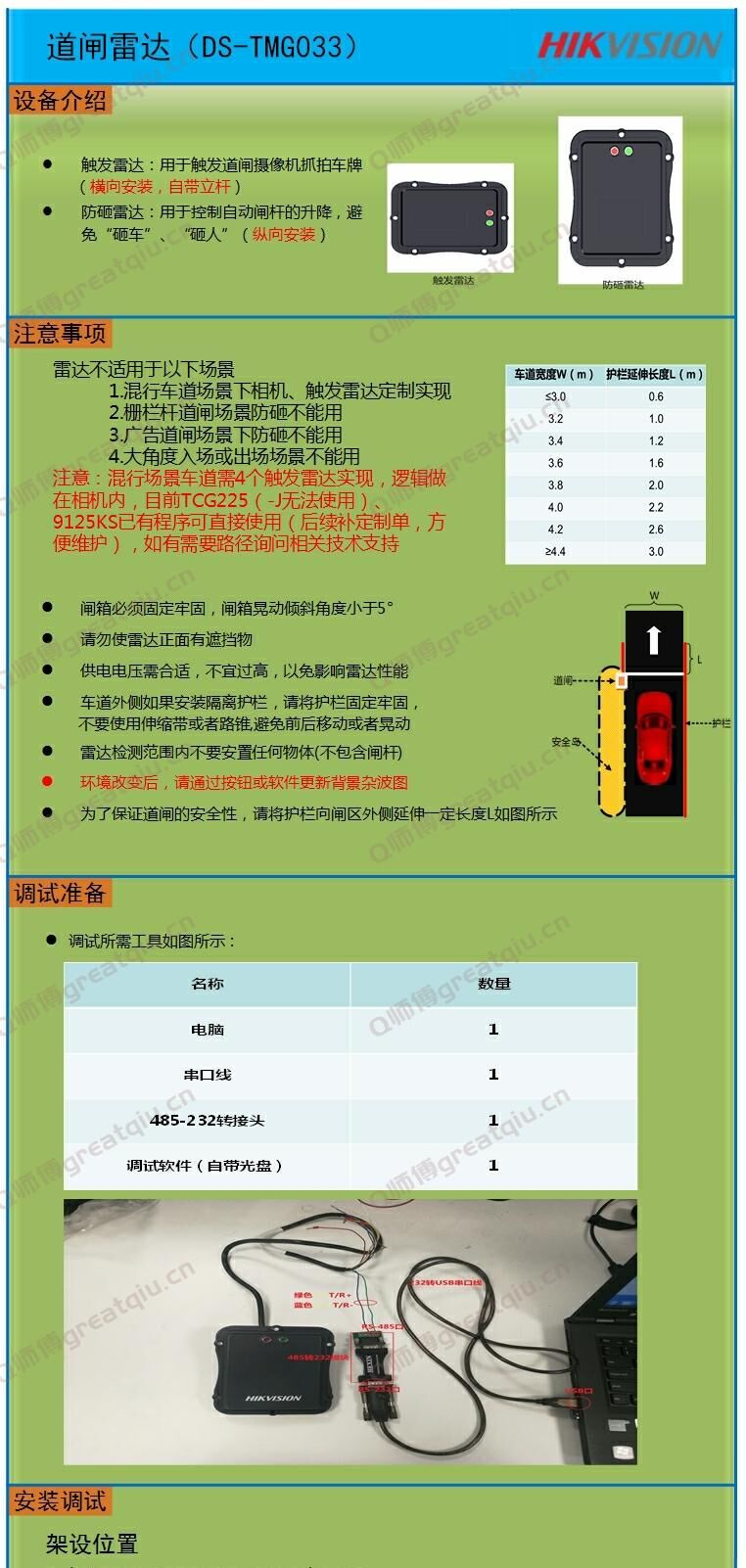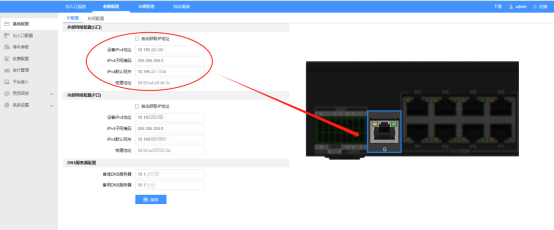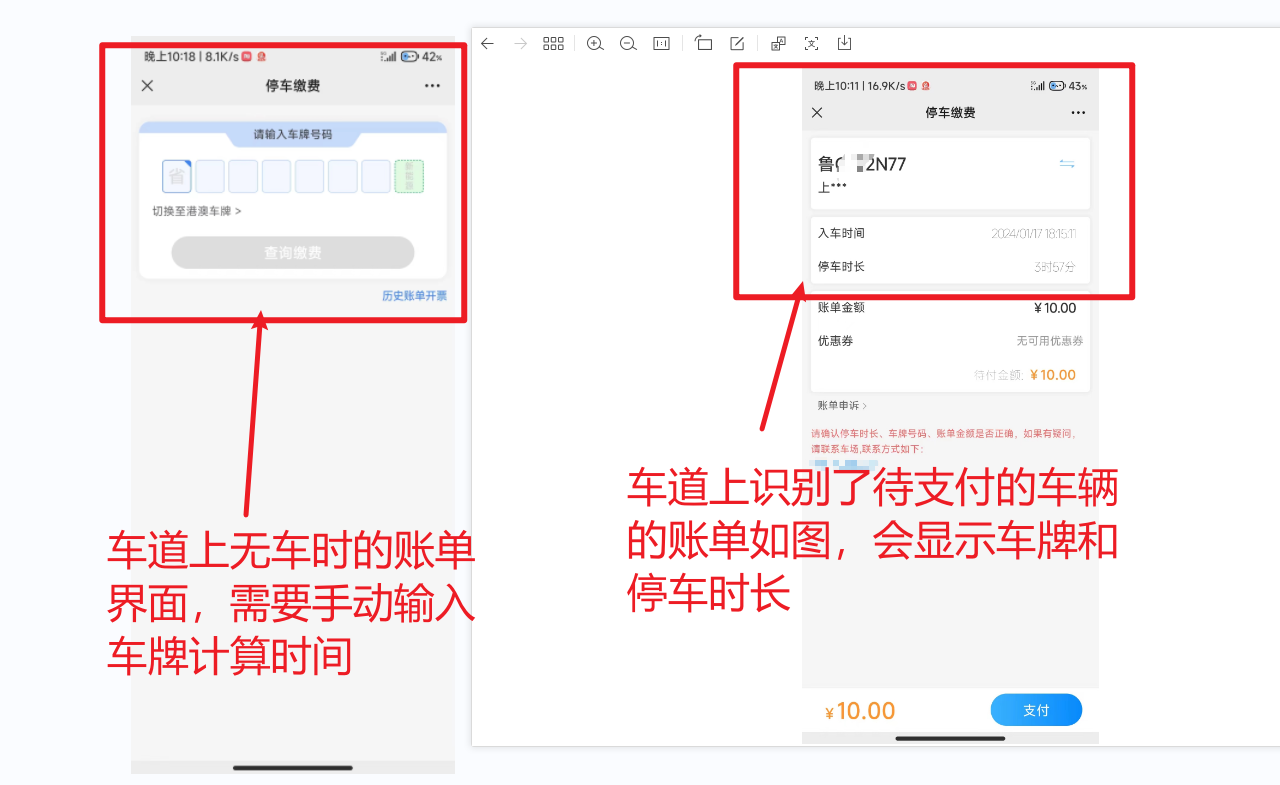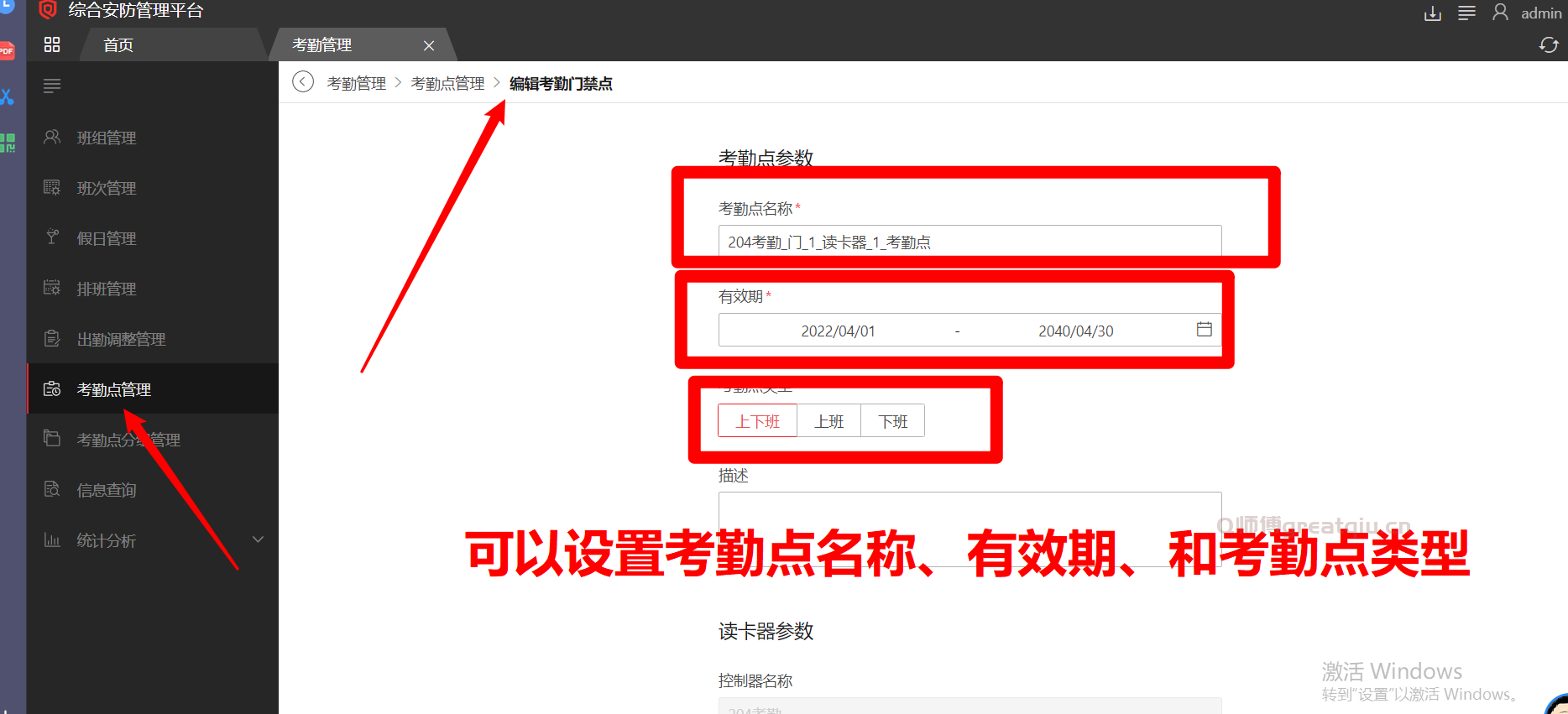海康威视停车诱导调试文档
平面+立体车库诱导管理器配置指导
前提条件
- 诱导管理器需升级至立体车库专用程序版本
- 诱导管理器硬盘1口必须插有一块硬盘,诱导管理器所有配置信息保存在1口的硬盘中。

注意:插拔硬盘时注意不要热插拔。
0.2 设置运行模式
-
网线连接诱导管理器外网口,Web登录设备

-
进入配置→远程配置→设备参数→运行模式,将运行模式设置为IPC识别。

注意:切换模式后,参数将复位。
0.3 批量激活车位相机并分配IP通道
- 进入配置→远程配置→通道管理→IP通道
-
找到底部“异常车位摄像机列表”,选中通道并点击“批量激活”,输入车位相机密码,可激活该诱导管理器下挂的所有车位相机。

-
所有设备激活完成后,点击“自动分配IP”,软件自动将车位相机按照“192.168.254.X”网段进行IP分配,分配完成后可看到对应IP通道状态显示“在线”。
提示:如一次未能全部激活或一次未能分配完所有的车位相机IP通道,可反复尝试几次。
0.4 镜头调节
- 进入诱导管理器预览界面,选中一个通道进行预览
- 对照预览画面,调节车位相机镜头角度,使车位居于画面中央
- 重复以上步骤直至所有通道镜头调试完成

0.5 车位配置
0.5.1 配置平面车位
- 进入配置→远程配置→通道配置→车位配置
- 选择平面车库对应车位相机的通道号,将车库类型改为“平面车库”
- 设置车位参数,并绘制车位识别区域
- 重复以上步骤直至所有通道车位配置完成

说明:
1. TCP1XX仅支持1个车位识别,TCP3XX支持1-3个车位识别选择
2. 车位识别区域需按照实际车位线绘制,不得出现交叉重叠或包含无关区域
常见车位识别区域错误画法




0.5.2 配置立体车位
- 进入配置→远程配置→通道配置→车位配置
- 选择立体车库所对应车位相机的通道号,将车库类型改为“立体车库”
- 设置车位参数并绘制车位识别区域
- 重复以上步骤直至所有通道车位配置完成

车位参数配置标准解析
- 关联上一通道:面向该通道照射的车库,左手方向的车库所对应的车位相机即为上一通道,若上一通道的车库与该通道车库的车位板可以互通,则需配置,反之则无需配置。
- 关联下一通道:面向该通道照射的车库,右手方向的车库所对应的车位相机即为下一通道,若下一通道的车库与该通道车库的车位板可以互通,则需配置,反之则无需配置。
- 车库层数:实际立体车库层数。
- 识别车位区域数:根据车位相机实际覆盖的底层车位数选择,TCP1XX仅支持1个车位识别,TCP3XX支持1-3个车位识别选择。
- 区域绘制:识别区域仅需包含1层车位,以上下层车板的四个顶点为边界绘制。

车位号&超声波号配置规则
A、2层的机械车库空车位必须是整个库右下角最后一个车位:

B、含有单车位机械车库逻辑:

C、3层的机械车库空车位必须是整个库右下角最后一个车位:

0.5.3 配置车位指示灯
- 在配置→远程配置→通道配置→车位指示灯界面,设置各个IP通道的控灯模式、指示灯参数。

控灯模式介绍
内置灯——用车位相机自带指示灯显示车位状态

外置灯——车位相机外接的车位指示灯显示车位状态

内置灯加外置灯——车位相机自带指示灯与外接指示灯一起显示车位状态,用于每个车位独立显示的方案

0.5.4 配置交替控灯
- 在配置→远程配置→控灯配置→交叉控灯界面,选中两个对向的通道,点击“添加”,即可完成两个IP通道的交替控灯。
- 如果两个对向的通道不在同一个诱导管理器,则点击“跨TPM添加”,选择目标诱导管理器的IP和通道号进行关联即可

交替控灯参数介绍
用于双桥架交替控灯场景,通过互相配置对向车位相机的IP地址可以实现两个对向的车位相机之间指示灯状态互换,达到指示灯和车位同侧的效果。

0.6 功能验证
0.6.1 车位检测
- 在诱导管理器状态界面,可以实时查看各车位检测状态(首次调试完必须有车辆进出车位后才会显示状态)。
- 车位指示灯按照配置要求能够对应变换颜色,例如车位停满后显示红灯。